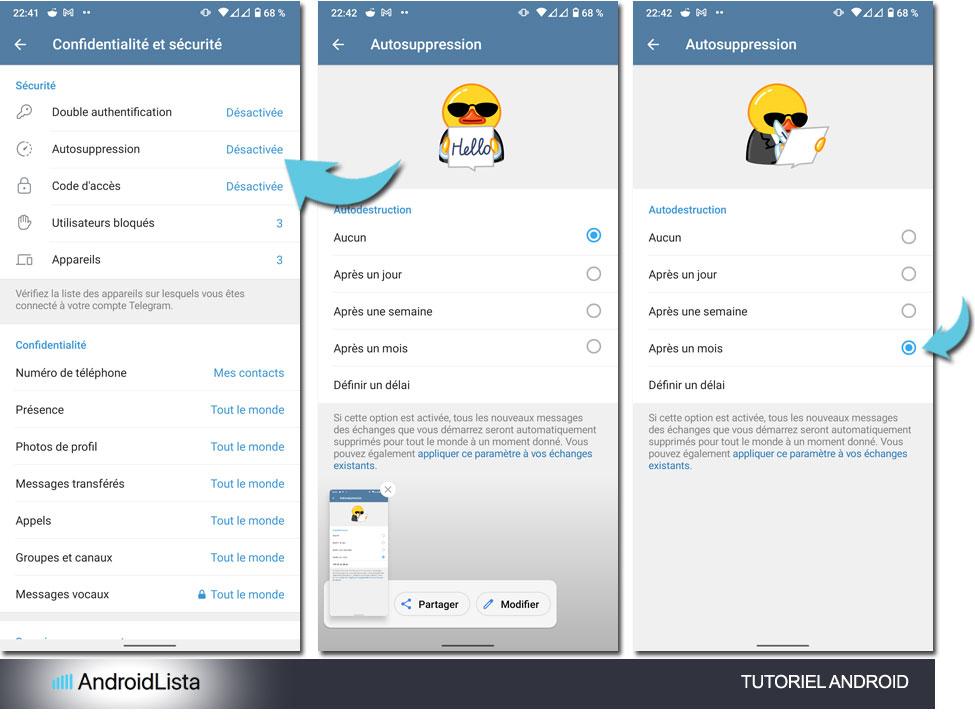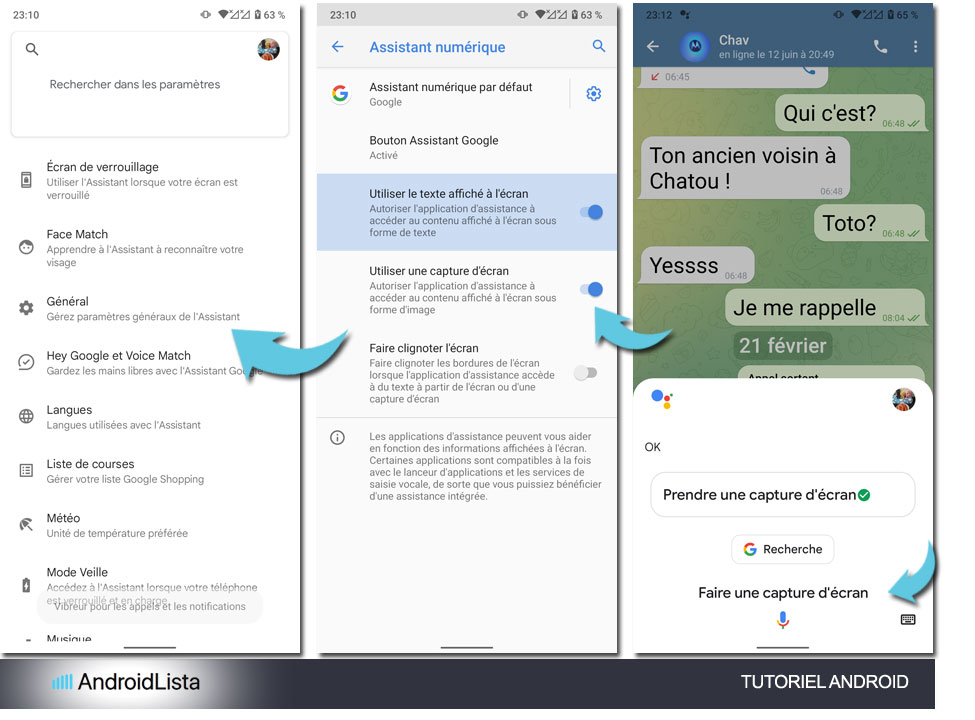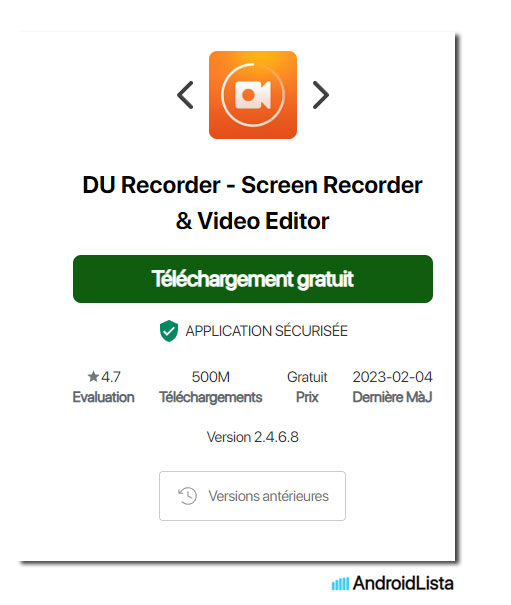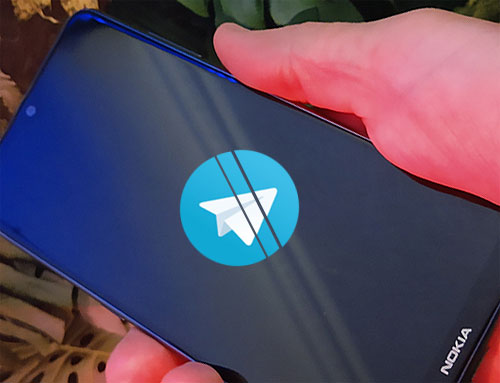Comment enregistrer une photo Telegram même avec l’auto-destruction
Les messages éphémères ont vu le jour sur Android avec des applis comme Snapchat. Du coup les autres messageries ont également suivi cette nouvelle tendance. C’est vrai que c’est pratique, cela permet d’envoyer des messages photos et vidéos qui disparaissent automatiquement. Vu le rythme auquel on snap et partage avec nous chers téléphones c’est bien pratique. Cela permet en effet de ne pas saturer le stockage qui impacterait ensuite mémoire et performance sur Android.
Mais parfois des messages même éphémères sont importants pour les destinataires quoiqu’en pense l’expéditeur. Ou alors veulent-ils vous empêcher de garder toute trace des échanges? Il existe quelques façons de contourner leur choix. C’est ce que nous allons couvrir dans ce nouveau tutoriel Androidlista. Et cela fonctionne même avec les échanges secrets sur Telegram! Suivez le guide pas-à-pas, on vous explique tout.
4 astuces pour passer outre l’auto-destruction Telegram
Mais au fait c’est quoi cette option dont tout le monde parle sur Android? Il y a une option automatique pour effacer les messages et leur contenus à partir d’un certain temps. L’objectif est de ne pas saturer votre téléphone ou celui de vos amis. Voici comment faire pour activer l’auto-destruction sur Android.
- Lancez Telegram
- Allez dans les paramètres avec les 3 lignes en haut à gauche
- Tapez sur Paramètres
- Allez maintenant sur Confidentialité et sécurité
- Sélectionnez Autosuppression comme indiqué ci-dessous
- Là, vous pourrez établir la durée maximale avant l’autodestruction
En plus de cela, et c’est ce que nous vous disions en introduction, il est possible d’envoyer un échange secret alors comment faire pour contourner tout bloquage? Les applis bien sûr mais Android aussi. Notamment avec Google Assistant, une aide vocale sur Android. Voici donc 4 options pour capturer des photos partagées sur Telegram avec l’auto-destruction.
1 Faire une impression écran avec l’assistant vocal de Google
Cette appli est pratique pour toutes sortes de tâches et on la conseille à tous ceux qui ont du mal à taper sur leur clavier ou qui veulent gagner du temps. Pour effectuer une impression d’écran par contre il faut activer cette option dans les paramètres. Voici comment:
- Allez dans les Paramètres Android
- Tapez sur Google
- Allez dans Paramètres des applis Google
- Tapez maintenant sur Recherche, Assistant et Voix
- Ensuite, allez dans la section Général
- Là, vous verrez Assistant Google, tapez dessus
- Faites défiler jusqu’à trouver Général de nouveau
- Finalement, tapez sur Utiliser contexte de l’écran
- Là soyez sûr de cocher l’option Utiliser une capture d’écran.
- Lancez Telegram et ouvrez la conversation avec la photo à capturer
- Dites Hey Google, Faire une capture d’écran.
Le tour est joué, votre photo est maintenant dans la galerie d’Android.
2 Utilisez des applications tierces sur Android
Celles-ci sont nombreuses et peut-être avez vous déjà installer une de ces applis pour faire une capture d’écran. Elles permettent dans certains cas de passer outre les restrictions imposées par des messageries comme Telegram. Sinon, parmi les mieux notées sur Androidlista, vous pouvez télécharger Du Recorder. Vous trouverez le lien en bas de ce tutoriel.
3 Passez sur Telegram Web
Comme Telegram est accessible sur de très nombreux appareils comme des ordinateurs ou une télé Android TV, il est aussi possible de capturer les photos de cette manière. Telegram Web notamment vous donne beaucoup plus de libertés car les restrictions Android disparaissent sur une machine Windows, par exemple.
Pour plus d’information, veuillez consulter notre tutoriel dédié à la connexion d’un compte Telegram sur le web.
4 Prendre une photo avec un autre téléphone
Finalement on y pense pas souvent mais si vous êtes en compagnie alors demandez vite à votre amie de prendre une photo du t’chat Telegram avec leur appareil. L’image sera moins nette qu’une capture d’écran, mais vous aurez tout de même une copie. Il est aussi possible d’éditer la photo avec des applications pour optimiser les photos sur Android. LightX est une autre application bien notée et souvent téléchargée sur Androidlista.

DU Recorder, un enregistreur d’écran Android
Mais pas n’importe lequel, en effet DU Recorder est très bien noté par les membres du portail Androidlista. C’est peu surprenant vu le grand nombre de fonctionnalités disponibles. Vous pourrez facilement effectuer une capture d’écran et même l’éditer. Une seule appli c’est tellement pratique et surtout, c’est mis à jour régulièrement.

LightX, un super éditeur photo avec effets spéciaux
Plus besoin de passer sur des applications de type bureau pour effectuer des éditions de photo sur Android. En effet des outils comme LightX font tout autant que l’équivalent sur Mac ou PC. En plus la prise en main est rapide, vous pourrez donc manipuler facilement vos impressions d’écran. Pour les photos, il existe aussi de nombreux filtres et effets spéciaux, c’est génial. Encore une appli avec plein de fonctions!

Telegram, la messagerie qui séduit
Il n’y a rien à dire, Telegram est une messagerie hors du commun pour Android. L’interface est agréable, les fonctionnalités sont sans cesse améliorées mais surtout c’est une application très sécurisée. Celles et ceux qui l’ont essayé continuent d’échanger avec leur entourage. Demandez autour de vous, vous serez sans doute surpris du nombre de personnes en France qui sont passées à Telegram.